Laptop Bị Treo - Nguyên Nhân Và Cách Khắc Phục
Nguyên nhân nào khiến laptop bị treo và cách khắc phục lỗi này như thế nào? đang là vấn đề được nhiều người dùng máy tính quan tâm. Nếu bạn cũng đang gặp lỗi tương tự thì đừng bỏ lỡ bài viết được Thanh Giác chia sẻ ngay sau đây.
Hiện tượng laptop bị treo hay đơ máy khiến công việc của bạn bị gián đoạn và gây ảnh hưởng đến hiệu quả công việc. Ngay sau đây, Thanh Giác sẽ chia sẻ cho bạn một số thao tác đơn giản giúp bạn khắc phục sự cố máy bị treo và đơ nhanh chóng. Cùng theo dõi nhé!
1. Nguyên nhân gây ra lỗi laptop bị treo
Trên thực tế, có nhiều nguyên nhân gây ra lỗi laptop bị treo và tùy từng nguyên nhân bạn sẽ có cách xử lý tương ứng nhất. Một số nguyên nhân chủ yếu gây ra lỗi này như sau:
.jpg)
- Laptop bị nhiễm mã độc, virus;
- Lỗi hệ thống phần mềm;
- Lỗi RAM;
- CPU quá tải;
- Lỗi card màn hình
- CPU bị quá nhiệt.
2. Cách khắc phục nhanh lỗi laptop bị treo máy
Nhằm giúp bạn khắc phục nhanh lỗi laptop bị treo máy, bạn có thể áp dụng ngay 3 biện pháp cực kỳ đơn giản sau đây.
Sửa lỗi laptop bị treo bằng phím tắt cơ bản
Bạn có thể sửa lỗi máy tính bị đơ, bị treo máy chỉ bằng một số thao tác đơn giản qua các phím tắt sau:
- Cách 1: Nhấn giữ tổ hợp phím Windows + Ctrl + Shift + B cho đến khi màn hình tắt và đợi một vài giây để máy khởi động lại;
- Cách 2: Trường hợp nhấn giữ tổ hợp phím trên không mấy hiệu quả, bạn có thể thử với tổ hợp phím Ctrl + Shift + Esc. Tiếp đến mở Task Manager và kết thúc những ứng dụng đang chạy làm tiêu tốn tài nguyên trong máy.
- Cách 3: Khi bạn đang chạy một ứng dụng bất kỳ mà bị treo máy thì có thể sử dụng Alt + Tab để chuyển sang ứng dụng khác.
- Cách 4: Ngoài ra, nếu laptop bị yêu cầu khởi động ở chế độ Safe mode, bạn có thể thử di chuyển chuột đến biểu tượng cửa sổ Windows.

Sửa lỗi laptop bị treo bằng nút nguồn
Nếu bạn đã thử các cách trên nhưng vẫn không mấy hiệu quả, bạn có thể nhấn giữ nút nguồn của laptop cho đến khi máy của bạn tắt hẳn. Tiếp đến đợi khoảng 1 phút, tiến hành khởi động lại máy xem lỗi này đã được xử lý hay chưa.
*Lưu ý: Bạn không nên quá lạm dụng nút nguồn để tắt máy bởi có thể gây ra những trục trặc và hư hỏng nghiêm trọng hơn.
Vệ sinh laptop định kỳ
Tình trạng laptop bị treo máy cũng có khả năng cao do hệ thống tản nhiệt bị bụi bẩn bám, cho nên cần vệ sinh thường xuyên để đảm bảo tản nhiệt làm việc hiệu quả khác. Thêm vào đó, thanh RAM hay Mainboard bị bẩn cũng có thể làm máy bị đơ, chạy chậm.
Lời khuyên chân thành dành cho bạn là nên mang máy đến các cửa hàng sửa chữa, trung tâm bảo hành uy tín như Thanh Giác để vệ sinh máy, tra keo tản nhiệt nhằm đảm bảo an toàn cho linh kiện máy.
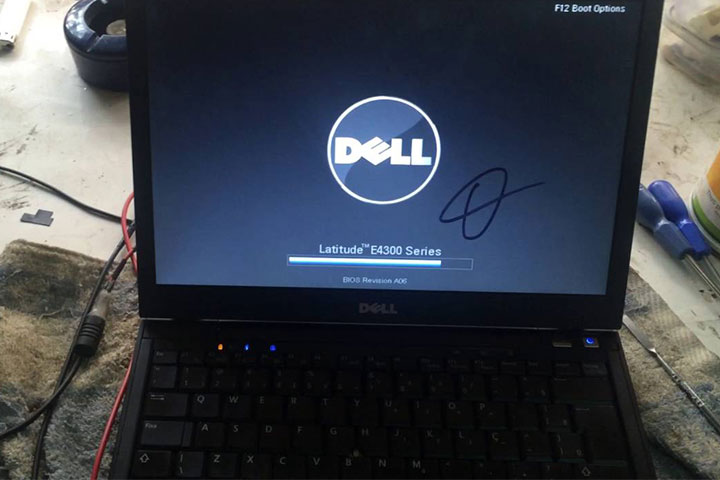
Qua những chia sẻ hữu ích trên, hy vọng bạn đã biết thêm về nguyên nhân và cách khắc phục lỗi laptop bị treo máy nhanh và đơn giản nhất. Trong trường hợp bạn thử hết các cách trên bài nhưng hiện tượng treo máy vẫn xảy ra, hãy mang máy đến cửa hàng Thanh Giác gần nhất để được hỗ trợ kiểm tra và đưa ra cách xử lý tốt nhất dành cho bạn.









































